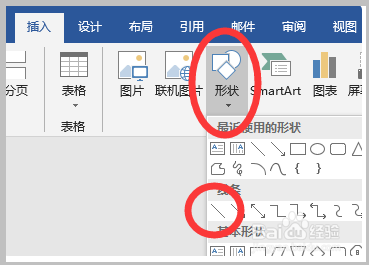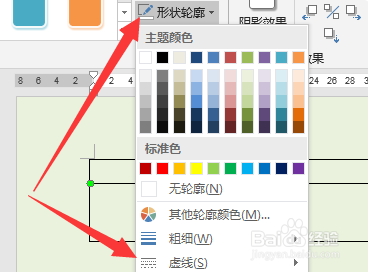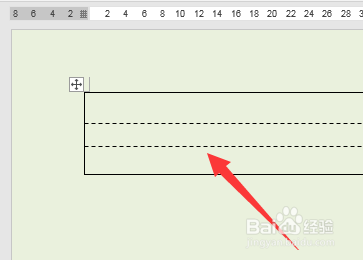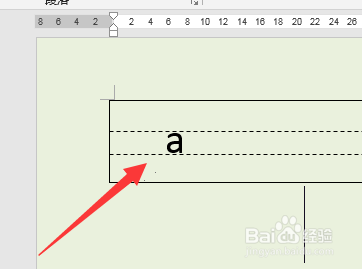如何在Word中打四线三格,输入英语并打印出来
1、首先在打开的Word文档中点击“插入”表格,并选择“1X1”的表格。
2、插入表格后再点击“插入”“形状”中的线条选项。
3、在表格中横向画出一条直线,并选择“形状轮廓”中的“虚线”选项。
4、之后在“虚线”选项中选择其中一种虚线的样式。
5、设置好之后将第一条虚线复制粘贴出另外一条虚线,按照下图中的样式排列。
6、然后即可在设置好的表格中输入英文字母,可以通过插入文本框来输入英文。
7、最后点击页面左上角的“打印”快捷按钮,即可将做好的表格打印出来。
声明:本网站引用、摘录或转载内容仅供网站访问者交流或参考,不代表本站立场,如存在版权或非法内容,请联系站长删除,联系邮箱:site.kefu@qq.com。
阅读量:75
阅读量:27
阅读量:21
阅读量:90
阅读量:74